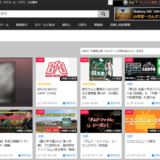※当ページのリンクには広告が含まれています
日本版「Twitch」という感じのシステムで、投げ銭・フォローシステム・コメントの表示方法などが結構似ている印象があります。ゲーム会社ともよく繋がってタイアップしている印象です。
プレミアム会員(月額:540円)に登録する必要がありますが、開始してすぐにでも収益化が可能なので投げ銭が期待できるような大規模な配信をしたい時などには重宝する里だと思います。
今回はその「OPENREC」について、設定や配信の手順について解説していきます。
 せんぱお
せんぱお
目次

季節限定キャラも入手可能な「リンクスチケット」を最短半年で入手可能!他にもグラブル時の通信制限回避オプション等もありお得でおすすめです。
OPENRECでのゲーム配信開始までの簡単フローチャート
アカウントを作ってデバイス・ソフトを整えて、配信開始という流れです。
アカウント周りの登録事項が日本の配信サイトらしくって多めなので少し面倒なのと、審査に結構時間がかかるというのが面倒ですが、配信までの流れ的には一般的なサイトとほぼ同じです。
日本語でのFAQや配信に関する説明も丁寧なので初心者には向いているかもしれないです。
それでは、続いて配信開始までの各項目について詳しく方法を説明していこうと思います。
 せんぱお
せんぱお
OPENRECでのゲーム配信までの詳細な手順
1. OPENRECでアカウントを作成・配信用設定をする
OPRNRECではアカウントを作成した後に、配信をしたいのであれば「審査」に申請する必要があります。不合格になった話は聞いたことが無いので、普通にしていれば通過すると思います。
大体2~3日程度で審査結果がメールで届いて、7日以内にはほぼ全部届くというペースなので、なるべく早めに審査の申請だけでも行っておくのがおすすめです。配信するのは無料で可能です。
配信するだけでなく「収益化」したいという場合にはプレミアム会員登録(月額:540円)をする必要があります。OPENRECの収益化は「広告」と「投げ銭」の2種類が可能になっています。
OPENRECの課金をする際にはPCの方がお得です。スマホで課金すると恐らくシステム使用料的な部分が追加になる関係で月額:720円になるので結構差が開きますので注意です。
2. デバイスを設置・設定する
ゲーム配信をするためにはいくつかのデバイスが必要です。
デバイスについて解説すると長くなりますので、詳しくは下記記事で紹介しているのをチェックしてみてください。この記事ではデバイスについては必要な部分だけする形にしていきます。
関連記事「ゲーム配信に必要な機材・デバイス・価格まとめ|おすすめ品」
まず、PS4・Switchなどのゲーム機を使用する場合には「キャプチャーボード」をPCとゲーム機に接続します。ゲーム映像をPCに取り込むために必要で、PCゲームの場合は不必要です。
声を入れるためには「マイク(USB)」が必要なのと、音声を聞くのに「ヘッドホン」が必要です。どうしてもその辺りを安く済ませたいのあれば一体型の「ヘッドセット」でもOKです。
マイクについてはコチラの記事で詳しく解説していますので選ぶ参考にしてみてください。
関連記事「ゲーム配信におすすめのマイクとマイクスタンドをゲーム配信者が紹介」
3. 配信用ソフトをダウンロードする
配信用ソフトは基本的に「OBS Studio」という無料ソフトが有名で、使う人も多いです。
わたし自身もOBSを使っていますし、下記記事でも使い方や高画質の設定の方法も解説しているので、DLした後にPCスペックに合わせてコチラの記事を参考に色々と設定をしてみて下さい。
関連記事「OBS Studioの使い方・おすすめ設定をゲーム配信者が簡単に解説」
関連記事「ゲーム配信の画質を良くして高画質にするためのやり方・設定方法を解説」
| ビットレート | 1,500〜5,000 kbps |
|---|---|
| 解像度 | 1280 x 720 or 1920 x 1080 |
| キーフレーム間隔 | 2 |
引用サイト「OPENREC – FAQ」
OPENRECの推奨値は上記の通りになっています。比較的高画質での配信は難しい印象ですね。
4. 配信用ソフトにOPENREC用の設定をする
「設定」→「配信」→「サービス:カスタム」を選択→「サーバー」「ストリームキー」を入力
サーバーのURLとストリームキーはOPENRECの配信画面にあるのでそちらを入力します。
まず、サイトの右上の「配信する」から「ライブ配信」を選択し「新規追加」をすると画面が更新されて「URL発行」というボタンが出てくるのでクリックしましょう。そこに表示されます。
ニコ生もそうなのですが、毎回URLとストリームキーは変更されるので毎回入力しないといけないのが非常に面倒ですね。YouTube・Twitch辺りは固定なのでその辺りが優秀に出来ています。
全て設定が出来たらOBSの「配信開始」ボタンを押して、先ほどのOPENRECの「リロード」ボタンを押すと配信情報を記載する画面になるので記載して「配信公開」すればOKになります。
終了する時はOPENRECの公開終了を押してから、OBSの「配信終了」を押す様にしましょう。
ちなみに配信ページには自分の音声が出るのでしっかりミュートしておきましょう。
まとめ:OPENRECでのゲーム配信のやり方・手順を解説
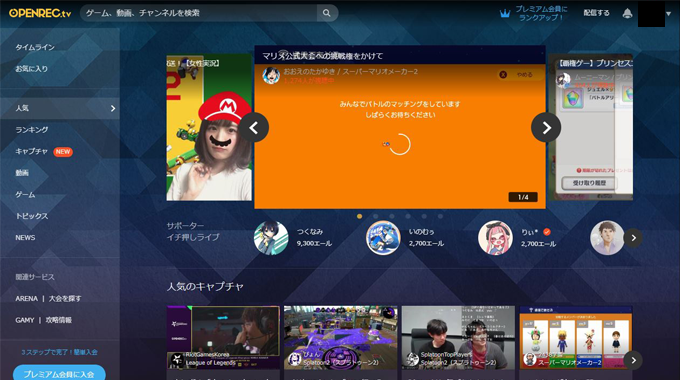
今回はOPENRECでライブ配信をするやり方・手順を簡単にご紹介してきました。
ゲーム配信専用のサイトという事で日本版Twitchという印象がありますが、親会社の力も強くて様々なゲームタイトルともコラボしているのでこれからも伸びが期待できる配信サイトです。
審査・毎回のキー入力・収益化の不透明性など少し気になる部分も個人的には多いのですが、その分日本でのゲーム配信者にとってはいい部分も多いので、ぜひ設定をしてみてゲーム配信にチャレンジしてみてもらえたらいいのかなと思います。審査だけは早めにするようにしましょう。

季節限定キャラも入手可能な「リンクスチケット」を最短半年で入手可能!他にもグラブル時の通信制限回避オプション等もありお得でおすすめです。